Remarque : Le paramètre Enregistrer automatiquement les mots de passe a été mis hors service avec Microsoft Edge version 124 et ultérieure. Au lieu de cela, Edge propose d’enregistrer vos mots de passe chaque fois que vous entrez de nouvelles informations d’identification dans le navigateur Edge. Tous vos mots de passe précédemment enregistrés automatiquement continueront d’être disponibles pour une connexion transparente.
Microsoft Edge facilite l’enregistrement de vos mots de passe lorsque vous naviguez sur le web. Lorsque vous entrez un nouveau mot de passe dans le navigateur Edge sur votre ordinateur de bureau ou appareil mobile, Microsoft Edge vous demande si vous souhaitez que votre nom d’utilisateur et votre mot de passe soient mémorisés. Lors de votre prochaine visite sur ce site, le navigateur remplira vos informations de compte à votre place. Si vous êtes connecté à Edge avec votre compte Microsoft, ces mots de passe deviennent disponibles sur tous vos appareils connectés.
Enregistrement d’un mot de passe
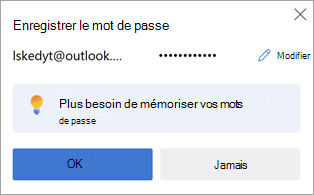
Lorsque Edge propose d’enregistrer un mot de passe, vous disposez des options suivantes :
-
Sélectionnez Obtenu pour confirmer que vous souhaitez qu’Edge enregistre votre mot de passe en toute sécurité. (Vous pouvez également modifier les détails des informations d’identification capturées par Edge.)
-
Sélectionnez le X (fermez l’alerte) pour ignorer l’offre afin d’enregistrer votre mot de passe. Edge n’enregistrera pas votre mot de passe et proposera à nouveau la prochaine fois que vous entrez sur cette page.
-
Sélectionnez Ne jamais ignorer l’offre pour enregistrer votre mot de passe et pour indiquer à Edge de ne plus proposer d’enregistrer les mots de passe sur ce site web.
Activer ou désactiver l’enregistrement du mot de passe
-
Sélectionnez Paramètres et plus > paramètres .
-
Sélectionnez Profils > Mots de passe > Paramètres .
-
Sous Mots de passe, définissez Offre pour enregistrer les mots de passesur Activé ou Désactivé comme vous le souhaitez.
Remarque : La désactivation de l’enregistrement du mot de passe ne supprime pas les mots de passe précédemment enregistrés.
Afficher les mots de passe enregistrés
-
Sélectionnez Paramètres et plus > paramètres .
-
Sélectionnez Profils > Mots de passe.
Supprimer les mots de passe enregistrés
-
Sélectionnez Paramètres et plus > paramètres .
-
Sélectionnez Confidentialité, Recherche et Services.
-
Sous Effacer les données de navigation, sélectionnez Choisir ce qu’il faut effacer.
-
Sélectionnez Mots de passe (vous devrez peut-être faire défiler vers le bas pour les trouver), puis sélectionnez Effacer maintenant.










